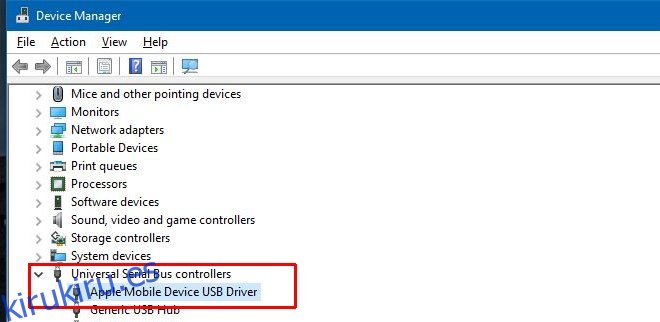Hubo un tiempo en el que se podía esperar que un producto de Apple, ya fuera un teléfono o un sistema operativo, funcionara excepcionalmente bien. Ese tiempo se acabó y es posible que se haya ido con Steve Jobs. Los últimos productos de Apple han tenido una cantidad inusual de errores. Sabemos que los iPhones no son autocombustibles, pero no han funcionado tan bien. iOS tiene una buena cantidad de errores y también tiene algunos problemas extraños cuando se trabaja con dispositivos y software que no son de Apple. Caso en punto; el iPhone no aparece en el Explorador de archivos en Windows. Los usuarios que ejecutan iOS 10 que intentan conectar su iPhone a una máquina con Windows 10 han estado viendo esto desde hace bastante tiempo. Dado que están involucrados un producto de Apple y un producto de Microsoft, no hay nadie que realmente se responsabilice por él, pero aquí hay una solución rápida y simple.
Necesitará derechos administrativos para ejecutar esta corrección. Debe tener a mano su iPhone y su cable de datos. Hay dos cosas que puede intentar para solucionar el problema.
Tabla de contenido
Solución 1
Conecta tu iPhone a tu PC
Abra el Administrador de dispositivos y expanda ‘Controladores de bus serie universal’
En Controlador de bus serie universal, verá ‘Controlador USB de dispositivo móvil Apple’. Haga doble clic en él para abrir sus Propiedades.
Vaya a la pestaña Controlador y desinstale el controlador.
Desconecta tu iPhone y vuelve a conectarlo. Windows 10 buscará y descargará el controlador nuevamente y su problema debería desaparecer.
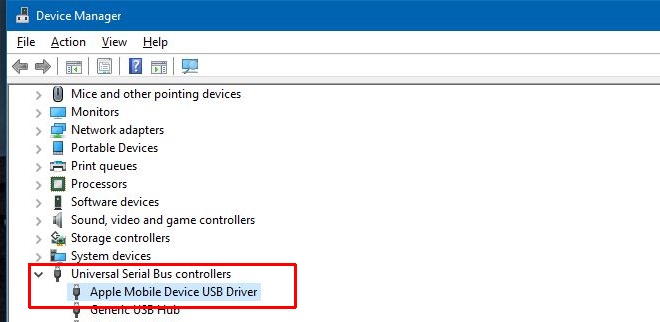
En caso de que esto no funcione, continúe con la siguiente solución.
Solucion 2
Desinstale iTunes y vuelva a instalarlo. Descargue una copia nueva de iTunes del sitio web de Apple y luego instálela.
Conecta tu iPhone a tu PC
Abra el Administrador de dispositivos y expanda ‘Controladores de bus serie universal’
En Controlador de bus serie universal, verá ‘Controlador USB de dispositivo móvil Apple’. Haga doble clic en él para abrir sus Propiedades.
Vaya a la pestaña Controlador y actualice el controlador.
Las dos soluciones anteriores funcionan bajo el supuesto de que no tiene ninguna aplicación instalada en Windows que modifique el comportamiento del Explorador de archivos y que tiene instalada la última versión de iTunes en su PC.